2 Tableau de bord
La zone de flux d'activité du tableau de bord affiche vos activités les plus récentes. Vous pouvez sélectionner et ouvrir une activité. Si vous avez connecté un appareil SIGMA, vous voyez des activités qui n'ont pas encore été importés, l'état de la batterie, et le temps de rondin, et vous êtes averti à propos des mises à jour de firmware. Si vous continuez à faire défiler , vous verrez un résumé des statistiques pour la semaine ou le mois dernier, l'état du SIGMA CLOUD, et les meilleurs résultats pour les types de sport enregistrés.
2.1 Création d'un nouveau appareil
Lors du raccordement d'un appareil SIGMA à l'ordinateur , DATA CENTER détectera automatiquement l'appareil que vous avez connecté.
La station d'accueil ou un dongle sans fil permet de connecter votre appareil SIGMA à l'ordinateur.
- Importer les activités en centre de données.
- Gérer les paramètres de l'appareil dans DATA CENTER et les transférer vers votre appareil SIGMA.
Comment créer un nouveau appareil
- Lancer DATA CENTER.
- Connecter votre appareil SIGMA à l'ordinateur.
- Entrer un nom pour le périphérique.
- Enregistrer le nouveau appareil.
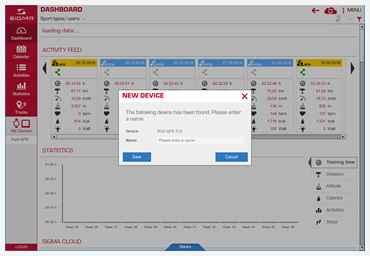
2.2 Transfert de données dans DATA CENTER avec une station d'accueil ou un câble USB
Une fois que vous avez connecté votre appareil SIGMA à l'ordinateur, vous pouvez simplement transférer les données de votre appareil au centre de données.
Exemple:
Vous voulez transférer une balade à vélo de route du 03 Juillet au centre de données.
Vous avez démarré le logiciel et connecté votre appareil à votre ordinateur SIGMA.
- Cliquer sur Importer. Une fenêtre s’ouvre. Vous pouvez voir quelles activités sont stockées sur votre appareil SIGMA. Les croix vertes indiquent les activités que vous avez déjà importées.
- Sélectionner l'activité du 03 Juillet.
- Sélectionner un nom et RDB ( vélo de route) comme le type de sport.
- CliqueR sur
Importer . L'activité est importé et affiché dans le flux d'activité.
Info
L'activité n'est pas affichée: S'il vous plaît, vérifiez que vous avez terminé l'activité sur votre appareil. Vous ne pouvez pas importer des activités non terminées.
2.3 Suppression de la mémoire de journal
La capacité de la mémoire de journal dépend des intervalles d'enregistrement. Sur les appareils avec plusieurs intervalles d'enregistrement (1, 2, 5, 10, 20, et 30 secondes), un intervalle plus long prolonge la période d'enregistrement. Si la mémoire est pleine, aucun autre journal ne peut être enregistrées.
Attention:
Effacer la mémoire du journal une fois que vous êtes certain que vous avez transféré tous les journaux à votre ordinateur. Afficher une activité et cliquez sur Importer des données . Vérifier la mémoire et les journaux. Les fichiers qui ne sont pas cochés,n’ ont pas encore été importés.
Exemple: Vous souhaitez effacer la mémoire du journal pour enregistrer une activité plus longue.
- Connecter votre appareil SIGMA à l'ordinateur. L'état actuel de la mémoire du journal est affiché dans la liste. Vous pouvez voir la quantité de mémoire disponible pour les différents journaux.
- Sélectionnez Supprimer. Après une demande de confirmation, tous les journaux sur votre appareil SIGMA seront supprimés.
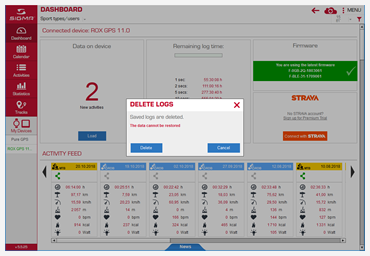
2.4 Réalisation d’une mise à jour du firmware
Si une mise à jour de firmware est disponible pour un dispositif de SIGMA,elle est affichée sur le tableau de bord.
Important:
Comme les données sur votre appareil SIGMA sont remisent à zéro pendant une mise à jour, si vous avez connecté votre appareil, vous devez transférer vos données à DATA CENTER avant de procéder à la mise à jour.
- Importer toutes les activités en centre de données.
- Transférer les paramètres actuels de l'appareil à DATA CENTER. Appareil SIGMA > Menu> Importer à partir du périphérique
- Cliquez sur Démarrer mise à jour.
Important:
Ne pas interrompre la mise à jour car cela peut provoquer des disfonctionnements.
2.5 Import de Fichier
Toutes les activités que vous avez exportées sous forme de fichiers peuvent être réimportées dans DATA CENTER.
Remarque:
Cette fonction est uniquement disponible pour PC et Mac.
Les activités qui ont été exportées avec une version antérieure de DATA CENTER peuvent également être importées dans la version actuelle. Cette fonction peut être trouvée sur le tableau de bord, dans le calendrier et dans les activités.
- Sélectionner Menu suivie par import de fichier .
- Sélectionner le type de fichier et le fichier.
- Cliquer sur Ouvrir .
- Si nécessaire, entrer un nom pour l'activité, l'utilisateur et le type de sport.
- Cliquer sur Importer. Le fichier est importé et affiché dans la liste des activités ou flux d'activité.
2.6 Réglages
Utiliser ce menu pour configurer les réglages généraux du Data Center. Sélectionnez Menu suivie par Réglages. Vous disposez des options suivantes:
Générales
Définir les unités, la langue, et le premier jour de la semaine.
Utilisateur
Gérer vos utilisateurs.
Carte
Indiquer si vous souhaitez utiliser la carte mémoire cache (vitesse de chargement plus rapide). Vous pouvez également supprimer le cache pour obtenir des données plus à jour.
CLOUD SIGMA
Se connecter au Cloud SIGMA et procéder à la synchronisation automatique ou désactiver cette fonction.
Comptes utilisateur
vous vous connectez à différents portails tiers et pouvez partager vos données.
Zones d'intensité et zones de puissance
Définir les zones de puissance pour chaque sport. Si vous avez un appareil SIGMA qui prend en charge les zones de puissance, les paramètres de l'appareil SIGMA sont utilisés.
Connexion sans fil
Connecter un appareil SIGMA via dongle sans fil SIGMA ou Bluetooth.
Sauvegarder la base de données
sauvegarder ou restaurer une base de données.
Zones d'intensité
vous définissez différentes zones d'intensité selon les types de sport. Si vous possédez un appareil SIGMA prenant les zones d'intensité en charge, les réglages seront utilisés par l'appareil SIGMA.










 Close
Close
